Informasi widget ‘Nilai Penjualan’ yang tampil pada dashboard database Accurate online merupakan nilai penjualan yang berasal dari transaksi penjualan yang diinput melalui formulir Faktur Penjualan. Dan nilai tersebut merupakan nilai penjualan setelah dikurangi dengan PPN dan nilai biaya lainya (Nilai Total Faktur – Nilai PPN – Nilai Biaya Lainnya).
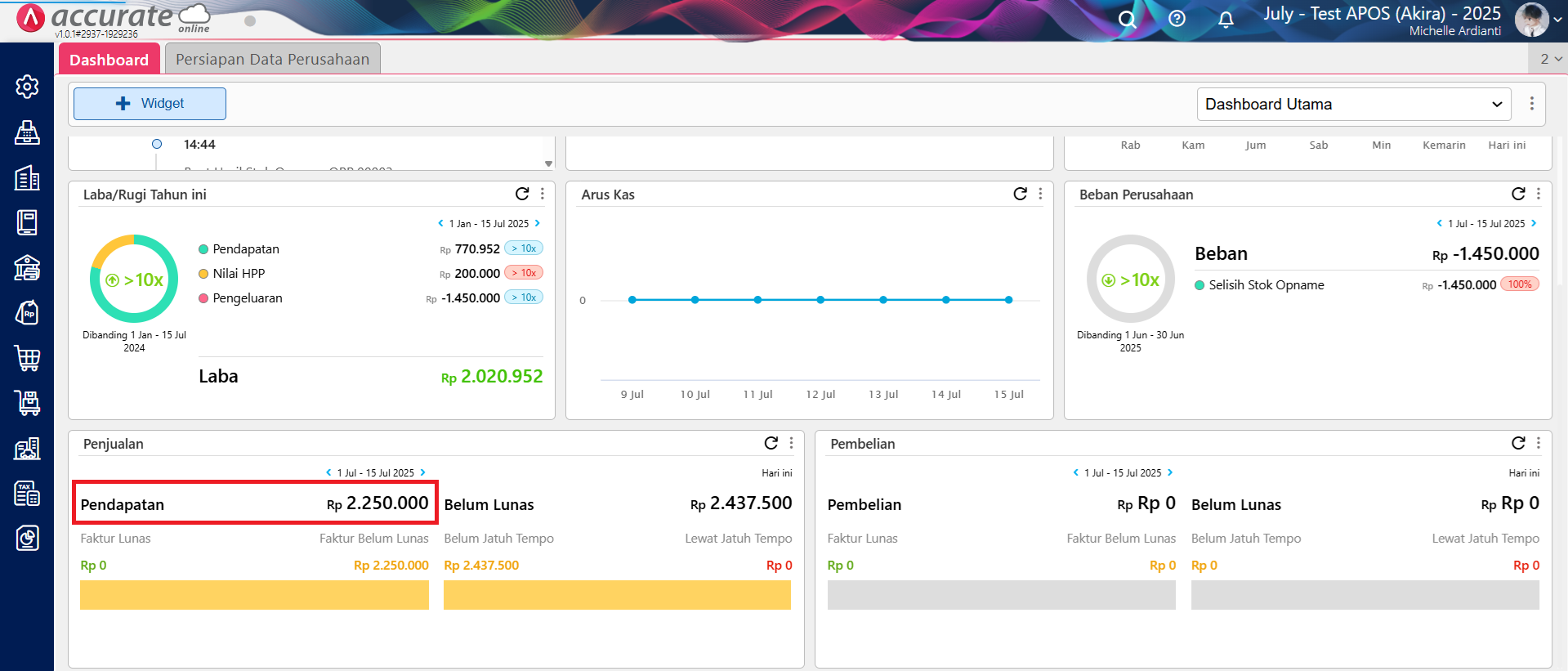
Widget Nilai Penjualan
Anda bisa melihat rincian nilai yang tampil pada widget ‘Nilai Penjualan’ melalui laporan Daftar Faktur penjualan, yang bisa diakses melalui menu Daftar Laporan | Penjualan dengan modifikasi sebagai berikut ini :
- Sebagai ilustrasi adalah tampilan pada widget gambar diatas, yaitu nilai yang tampil untuk Penjualan adalah sebesar Rp 2.250.000.
- Buka laporan Daftar Faktur Penjualan melalui menu Daftar Laporan | Daftar Laporan | Penjualan.
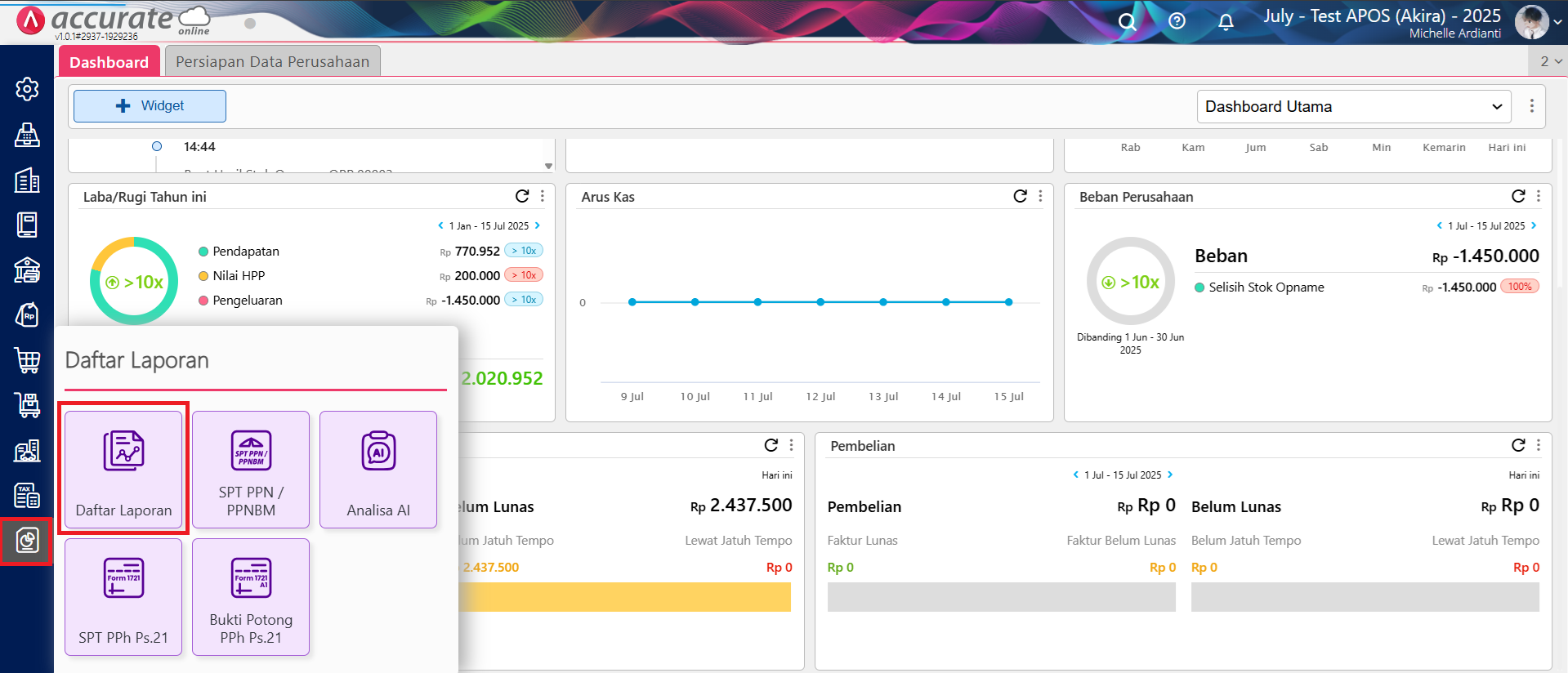
Masuk menu Daftar Laporan
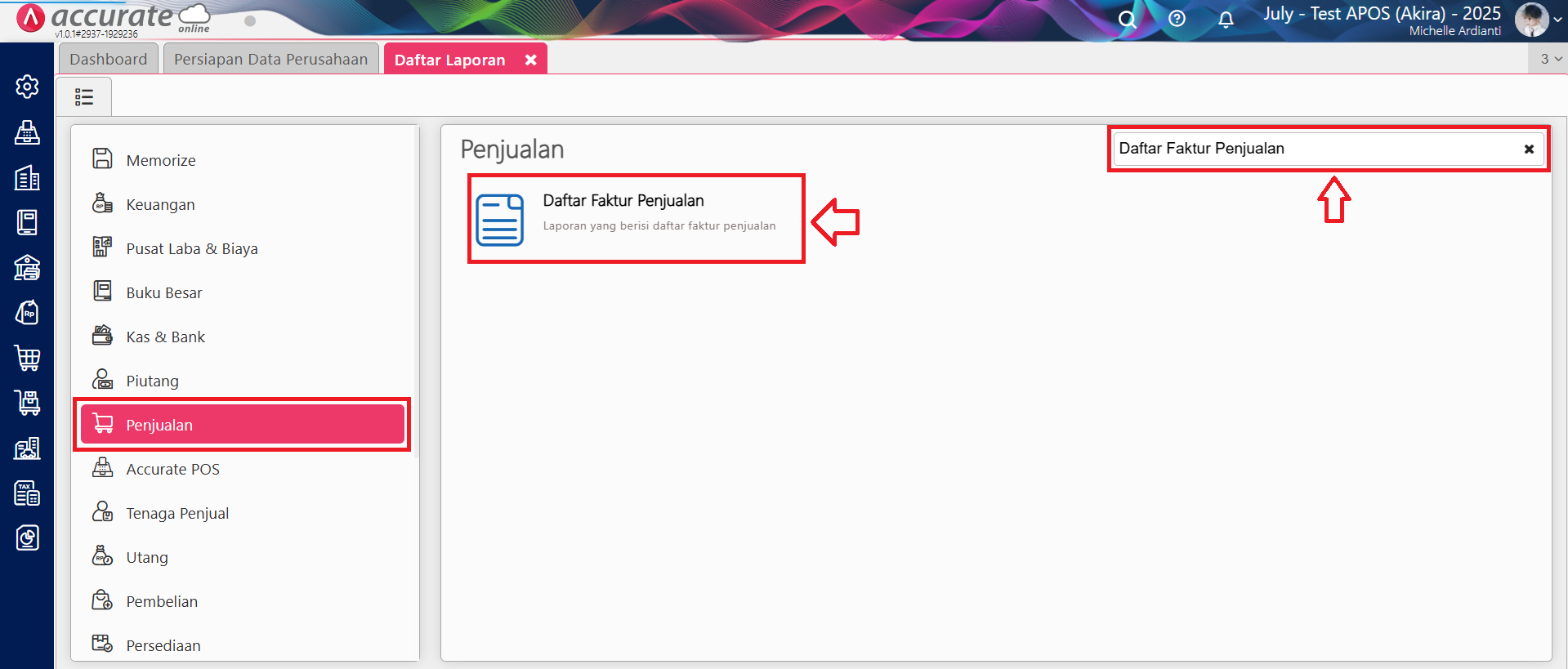
Membuka laporan Daftar Faktur Penjualan
- Pada laporan Daftar Faktur Penjualan, masuk ke menu Modifikasi, kemudian pada tab Kolom Data, cari dan tambahkan variable Nilai PPN, Biaya Lainnya, Kolom Skrip Khusus 1, dan Kode Mata Uang (dalam folder Mata Uang), sehingga variabel-variabel tersebut akan tampil pada bagian Kolom Digunakan.
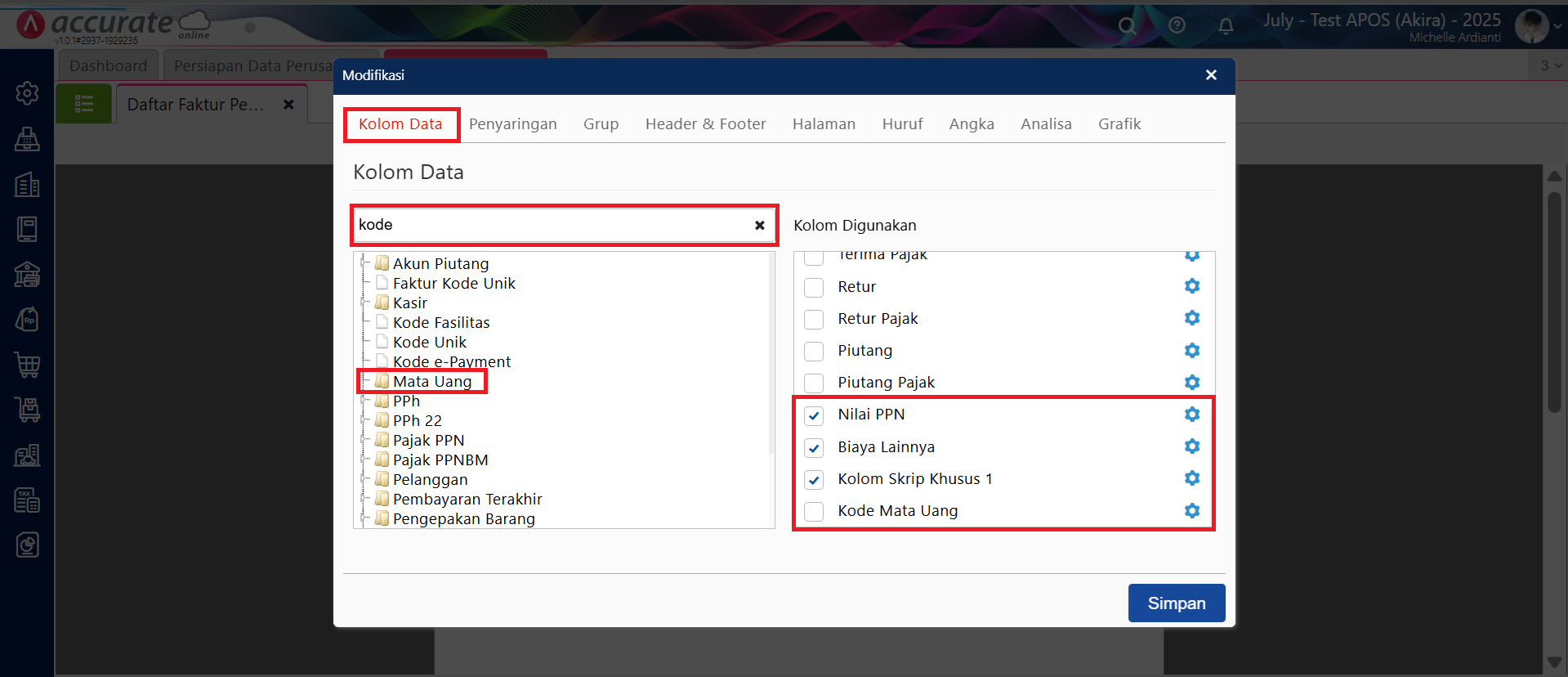
Menambahkan variable Nilai PPN, Nilai Biaya Lainnya, dan Kolom Skrip Khusus
- Masih pada bagian Kolom Digunakan, pilih variabel Kolom Skrip Khusus 1, dan klik tombol Pengaturan (icon Gear). Kemudian, isikan judul kolom pada bagian Label Kolom, dan isikan rumus skrip berikut ini pada kolom skrip yang tersedia, lalu klik tombol Simpan. ($F{salesInvoice.totalAmount}.subtract($F{salesInvoice.tax1Amount})).subtract($F{salesInvoice.totalExpense})
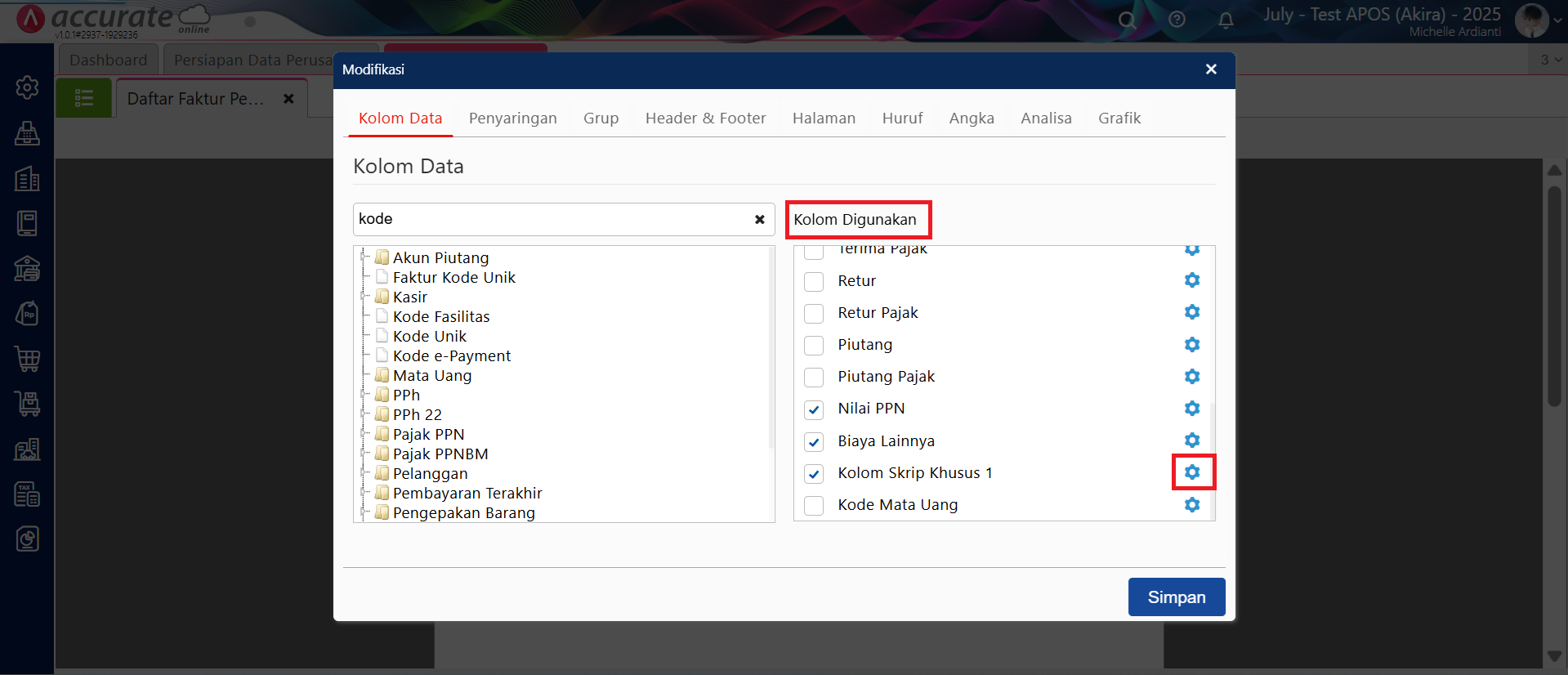
Klik tombol Pengaturan pada variabel Kolom Skrip Khusus 1
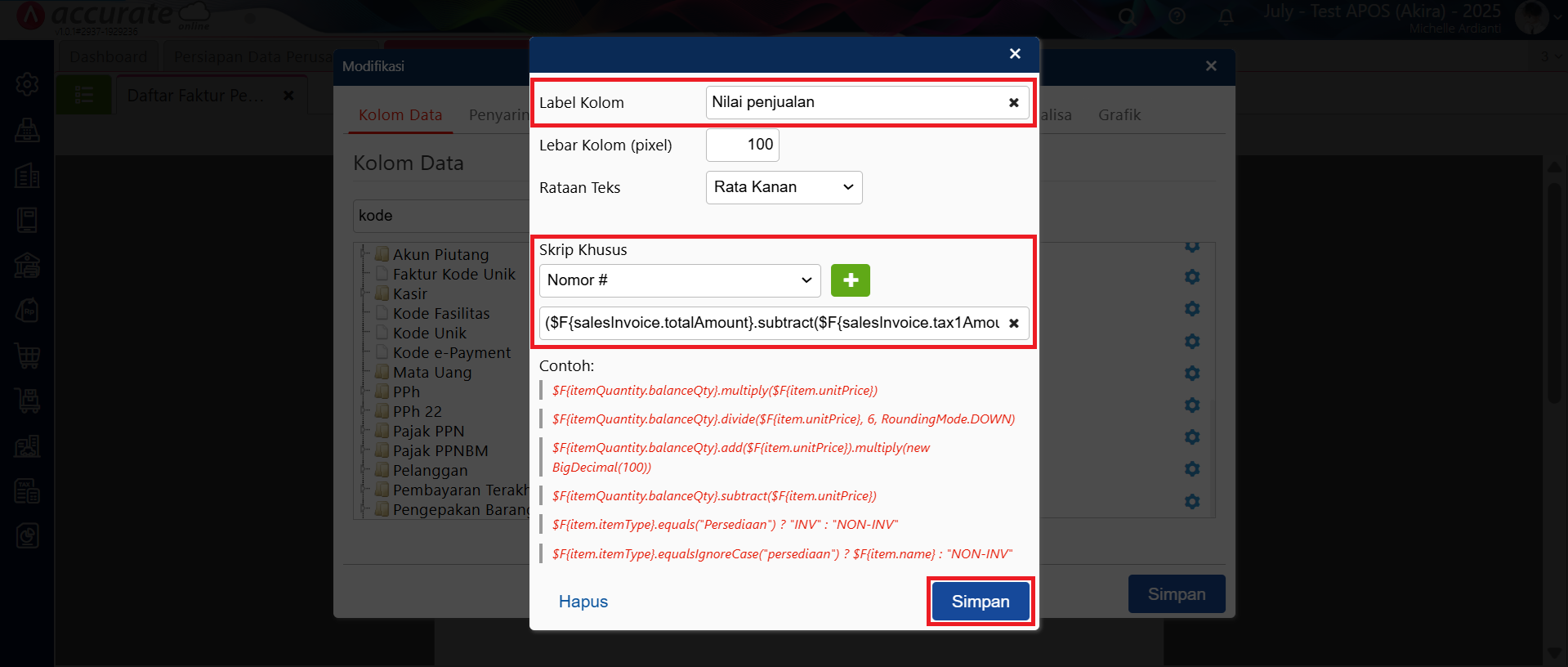
Mengubah Nama Kolom Skrip Khusus dan Mengisikan Rumus Skripnya
- Masih pada menu Modifikasi, lalu ke tab Grup, dan klik tombol Tambah (icon +). Kemudian, pilih Kode Mata Uang pada bagian Urut Berdasarkan, dan pilih variabel Kolom Skrip Khusus 1 yang sudah dilakukan perubahan informasi nama nya menjadi Nilai Penjualan pada bagian Tambah Footer, lalu klik tombol Simpan.
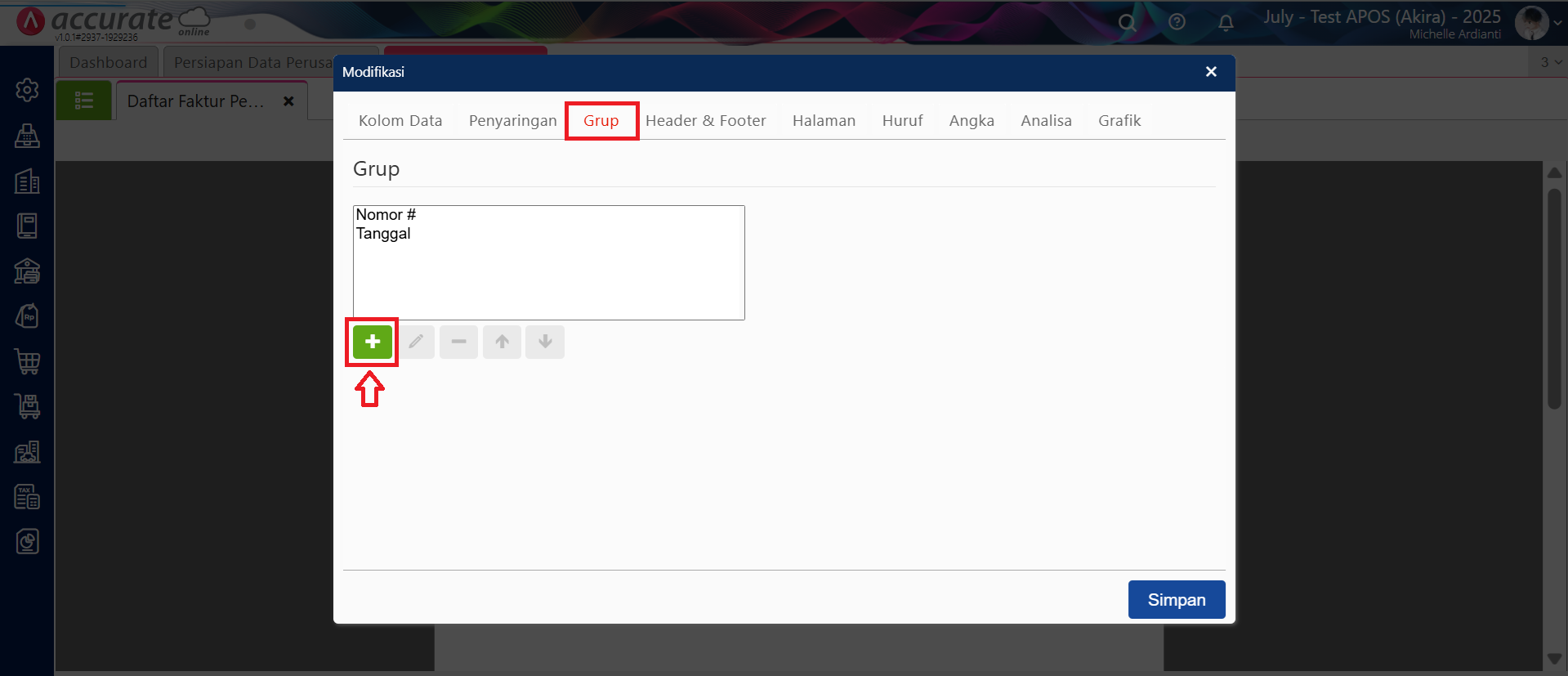
Klik tombol Tambah untuk menambahkan Grup Nilai Penjualan
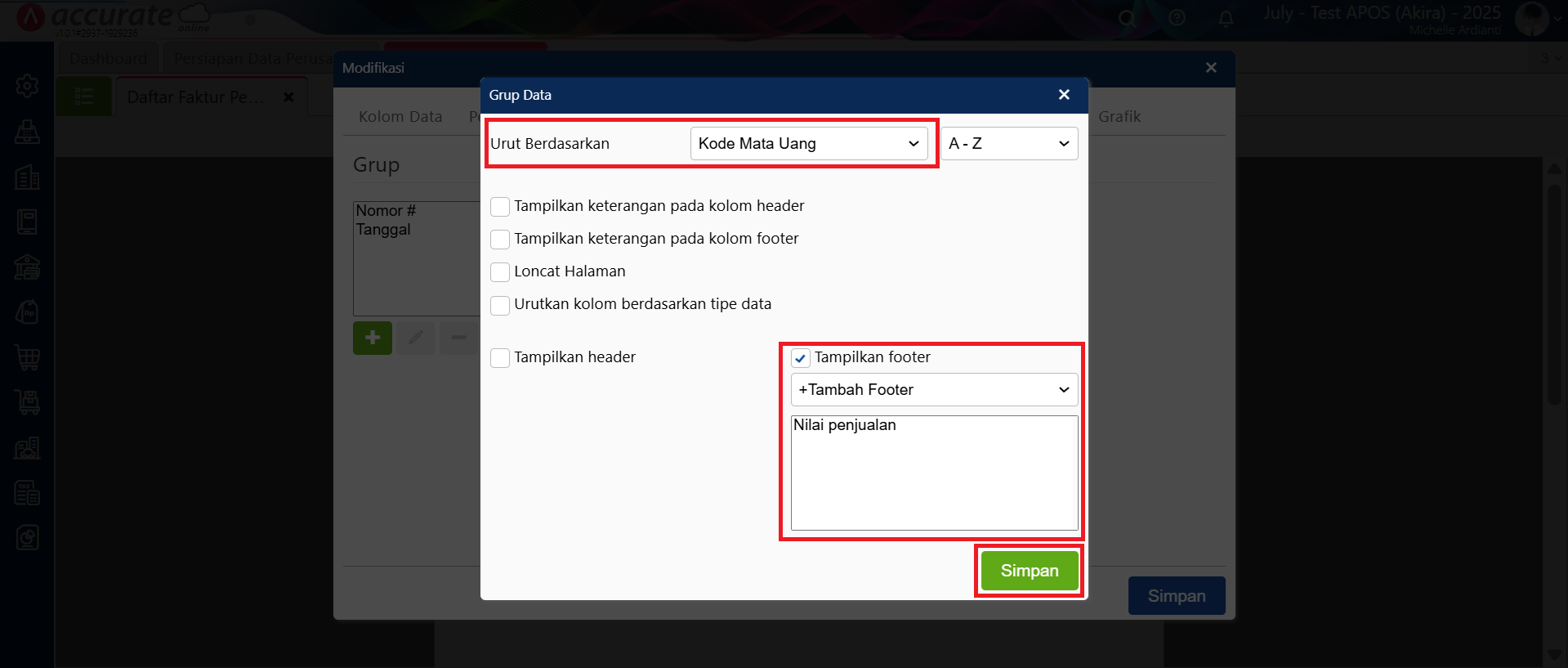
Membuat Grup atas Nilai Penjualan
- Setelah selesai mengatur pada bagian Grup, posisikan Grup Kode Mata Uang di paling atas dengan klik tanda panah keatas kemudian klik tombol Simpan.
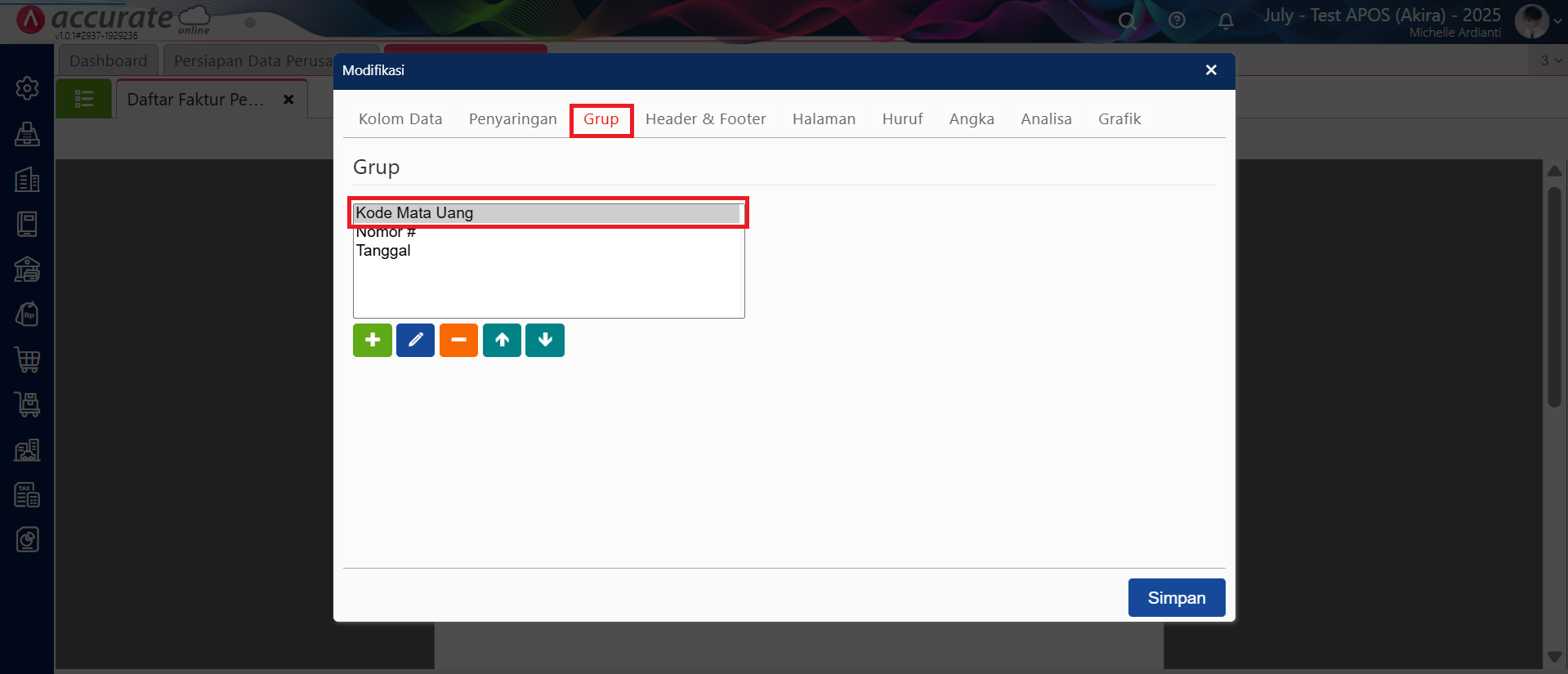
Pengaturan Grup pada Laporan
- Dan akan ditampilkan laporan Daftar Faktur Penjualan dengan nilai total yang sama dengan widget Nilai Penjualan pada dashboard database Accurate Online anda.
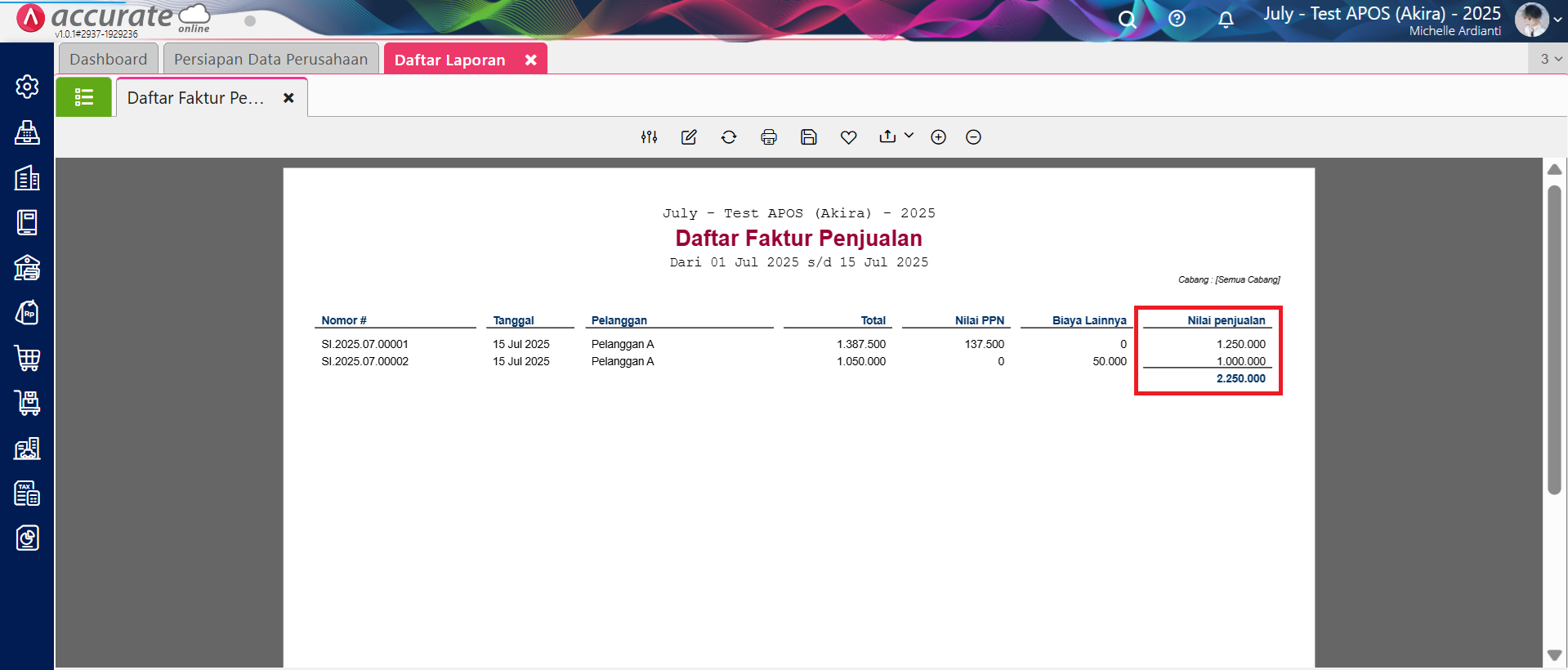
Laporan Daftar Faktur Penjualan dengan Modifikasi
Catatan : pastikan parameter tanggal Laporan Daftar Faktur Penjualan adalah per bulan yang sedang dilihat yaitu dari tanggal 1 s/d per tanggal hari ini.
